win10如何关闭任务栏程序最近显示【图文教程】
时间:2017-01-03 来源:互联网 浏览量:
在win10默认设置中,我们使用的应用程序会显示自己最近打开的文件,如浏览器显示最近打开的网页,播放器显示最近播放的视频,下面就跟大家说说win10如何关闭任务栏程序最近显示。
具体方法如下:
1、随便打开一个应用程序,如浏览器,点击右键后可以看到“常去网站”和“最近关闭的标签”;
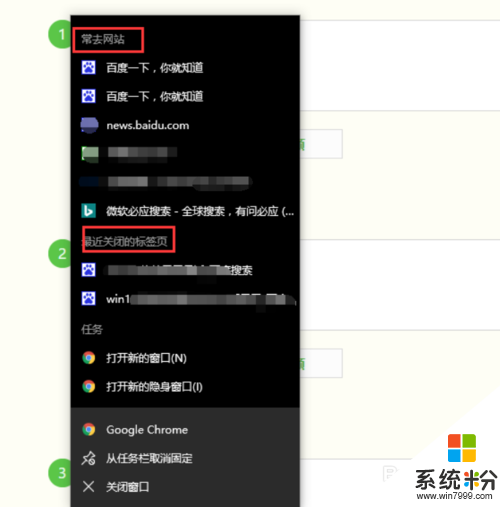
2、将鼠标置于任务栏,点击右键,选择“设置”;
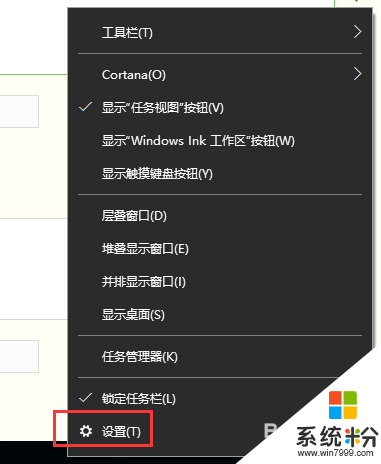
3、在弹出的设置菜单,点击“开始”;
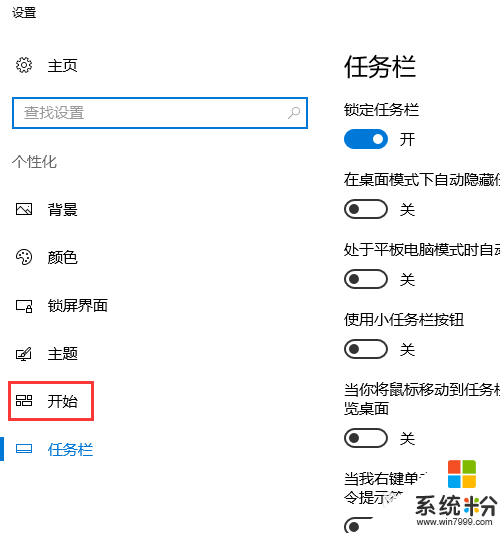
4、点击“开始”后可以看到右侧最后的一个选项“在开始屏幕或任务栏的跳转列表中显示最近打开的项”是默认打开的;
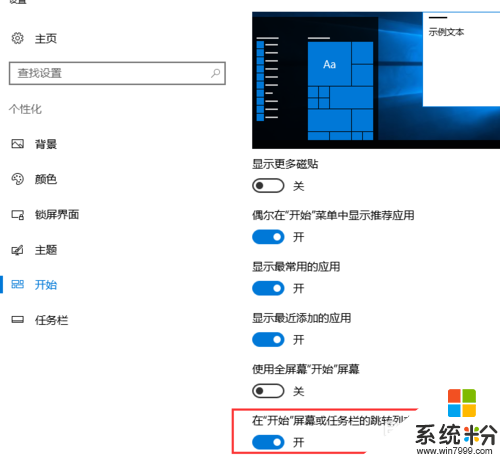
5、点击关闭“在开始屏幕或任务栏的跳转列表中显示最近打开的项”这个选项;
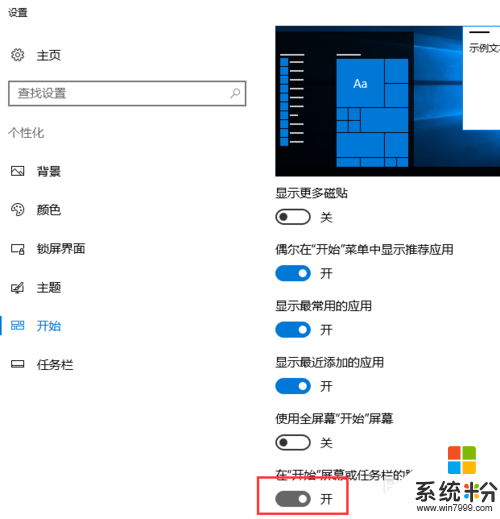
6、此时再点击应用程序选择右键后可以看到,已经不再显示最近打开的网址或者常去网站了。
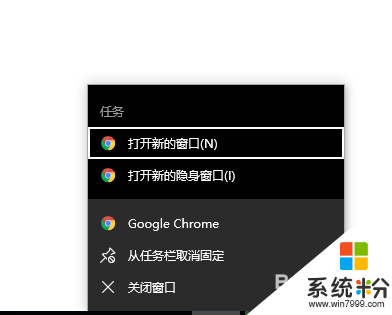
【win10如何关闭任务栏程序最近显示】完整的步骤如上述的教程,还有相关的问题需要解决,或者是其他的官方电脑操作系统下载后使用的疑问需要解决的话,欢迎上系统粉官网查看。
我要分享:
相关教程
- ·Win10如何打开ie浏览器?IE图标放在桌面、放在任务栏?最详细的图文教程
- ·如何关闭win10新版任务栏应用窗口 如何关闭Win10任务栏预览窗口视图
- ·Win10最近使用的文件如何关闭显示?清除方法
- ·win10右下角通知图标怎么关闭 Win10任务栏新通知图标隐藏教程
- ·如何设置Win10任务栏为小图标显示?Win10任务栏图标显示为小图标的方法
- ·预览栏怎么关闭 如何关闭Win10任务栏预览视图
- ·桌面文件放在d盘 Win10系统电脑怎么将所有桌面文件都保存到D盘
- ·管理员账户怎么登陆 Win10系统如何登录管理员账户
- ·电脑盖上后黑屏不能唤醒怎么办 win10黑屏睡眠后无法唤醒怎么办
- ·电脑上如何查看显卡配置 win10怎么查看电脑显卡配置
win10系统教程推荐
- 1 电脑快捷搜索键是哪个 win10搜索功能的快捷键是什么
- 2 win10系统老是卡死 win10电脑突然卡死怎么办
- 3 w10怎么进入bios界面快捷键 开机按什么键可以进入win10的bios
- 4电脑桌面图标变大怎么恢复正常 WIN10桌面图标突然变大了怎么办
- 5电脑简繁体转换快捷键 Win10自带输入法简繁体切换快捷键修改方法
- 6电脑怎么修复dns Win10 DNS设置异常怎么修复
- 7windows10激活wifi Win10如何连接wifi上网
- 8windows10儿童模式 Win10电脑的儿童模式设置步骤
- 9电脑定时开关机在哪里取消 win10怎么取消定时关机
- 10可以放在电脑桌面的备忘录 win10如何在桌面上放置备忘录
win10系统热门教程
- 1 电脑开机蓝屏安全模式也进不去 win10系统如何进入安全模式
- 2 Win10系统如何把应用安装到别的分区?Win10应用更改储存位置方法
- 3 Win10怎么调整光标大小?win10系统光标大小设置方法!
- 4win10怎么取消开机密码?Win10关闭登录密码的设置方法!
- 5win10怎么获取文件夹完全控制权限 Win10怎样获得文件管理权
- 6win10快速启动不见了怎么办,win10怎么找回快速启动
- 7Win10如何恢复安全删除硬件选项 Win10恢复安全删除硬件选项的方法
- 8Win10系统多块硬盘联合数据保存备份的方法有哪些 Win10系统多块硬盘联合数据如何保存备份
- 9Win10开机提示igfxhk module已停止工作的解决方案
- 10win10如何调整最佳显示器分辨率 Win10系统不能调整到最高分辨率怎么处理
最新win10教程
- 1 桌面文件放在d盘 Win10系统电脑怎么将所有桌面文件都保存到D盘
- 2 管理员账户怎么登陆 Win10系统如何登录管理员账户
- 3 电脑盖上后黑屏不能唤醒怎么办 win10黑屏睡眠后无法唤醒怎么办
- 4电脑上如何查看显卡配置 win10怎么查看电脑显卡配置
- 5电脑的网络在哪里打开 Win10网络发现设置在哪里
- 6怎么卸载电脑上的五笔输入法 Win10怎么关闭五笔输入法
- 7苹果笔记本做了win10系统,怎样恢复原系统 苹果电脑装了windows系统怎么办
- 8电脑快捷搜索键是哪个 win10搜索功能的快捷键是什么
- 9win10 锁屏 壁纸 win10锁屏壁纸设置技巧
- 10win10系统老是卡死 win10电脑突然卡死怎么办
